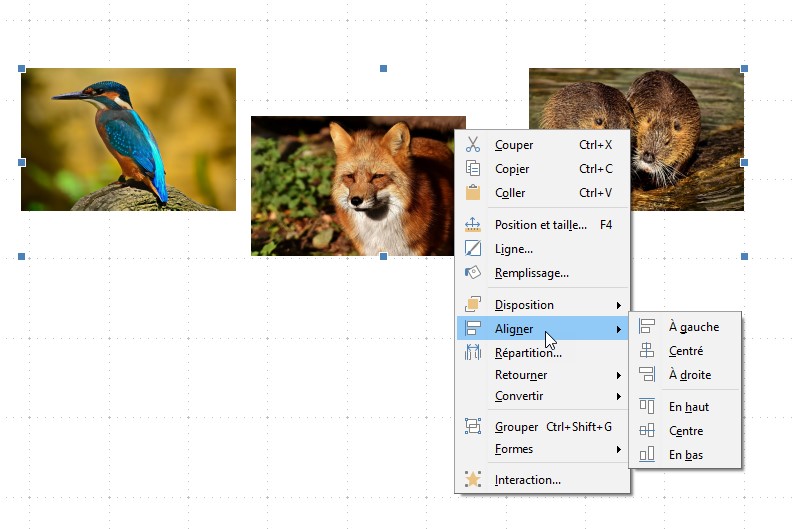Pour aligner des objets entre eux, vous pouvez utiliser les guides d’alignement d’Impress. Au préalable, je vous conseille de lancer plusieurs commandes.
- Déroulez le menu Affichage, pointez Grille et lignes guide puis lancez la commande Afficher la grille. Vous aurez ainsi un quadrillage très discret qui vous aidera à aligner visuellement vos contenus.
- Déroulez le menu Affichage, pointez Grille et lignes guide puis lancez la commande Aligner sur la grille. Lorsque vous déplacerez un contenu, il s’alignera automatiquement sur les graduations de la grille.
- Enfin, déroulez le menu Affichage, pointez Grille et lignes guide puis lancez la commande Lignes d’aide lors du déplacement. Des lignes horizontales et verticales autour des contenus déplacés vous aideront à les aligner avec les autres contenus.

Ces trois commandes sont des interrupteurs. Il suffit de les lancer à nouveau pour les désactiver.
Une fois ces trois commandes activées, l’alignement visuel est bien plus facile :
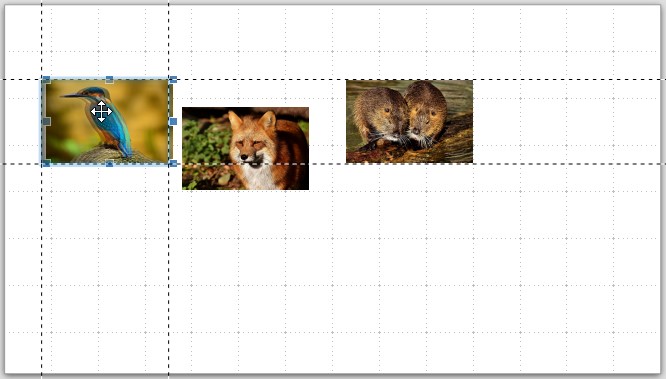
Vous pouvez également utiliser des commandes de menu pour aligner plusieurs éléments entre eux. Commencez par sélectionner les éléments que vous voulez aligner. Pour cela, maintenez la touche Majuscule du clavier enfoncée et cliquez tour à tour sur chacun des éléments. Déroulez alors le menu Format, pointez Aligner et choisissez une des commandes pour aligner les éléments horizontalement (à gauche, au centre, à droite) ou verticalement (en haut, au centre ou en bas). C’est aussi simple que cela !
Si vous préférez, ces commandes sont également accessibles dans le menu contextuel de la sélection. Cliquez du bouton droit sur un des éléments sélectionnés, pointez Aligner et faites votre choix dans les commandes proposées :